excel禁止单元格输入空格怎么设置
当我们在日常办公使用Excel时,有时为了排版整齐或者因为一些规定,需要保证Excel单元格中不含有空格出现,如果一个个去检查再删除,数据较多时就十分浪费时间还容易遗漏,那么能否在录入数据时就禁止录入空格呢?下面就给大家介绍一下设置的方法。

方法步骤
1、打开Excel表格,先选中需要设置禁止输入空格的单元格区域,点击【数据】-【数据验证】-【数据验证】,弹出“数据验证”对话框。
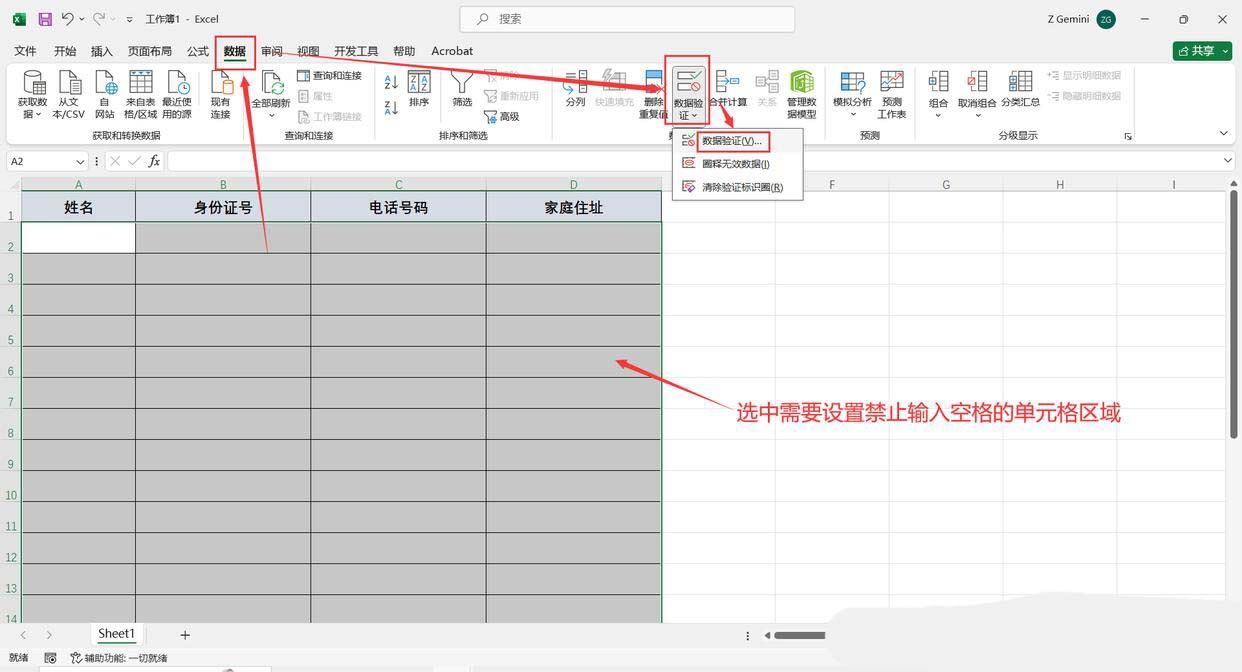
2、在“数据验证”对话框中,点击【设置】,然后将“允许”选择为:自定义;“公式”输入函数:=ISERROR(FIND(" ",A2))即可。
注:“公式”函数说明
- ①ISERROR函数:判断一个数值或字符串是否为错误值。
- ②FIND函数:对原始数据中某个字符串进行定位,以确定其位置。
- ③【" "】:指要查找的内容,即【"空格"】查找空格。
- ④【A2】:指开始查找的单元格位置,即选中区域的第一个单元格。
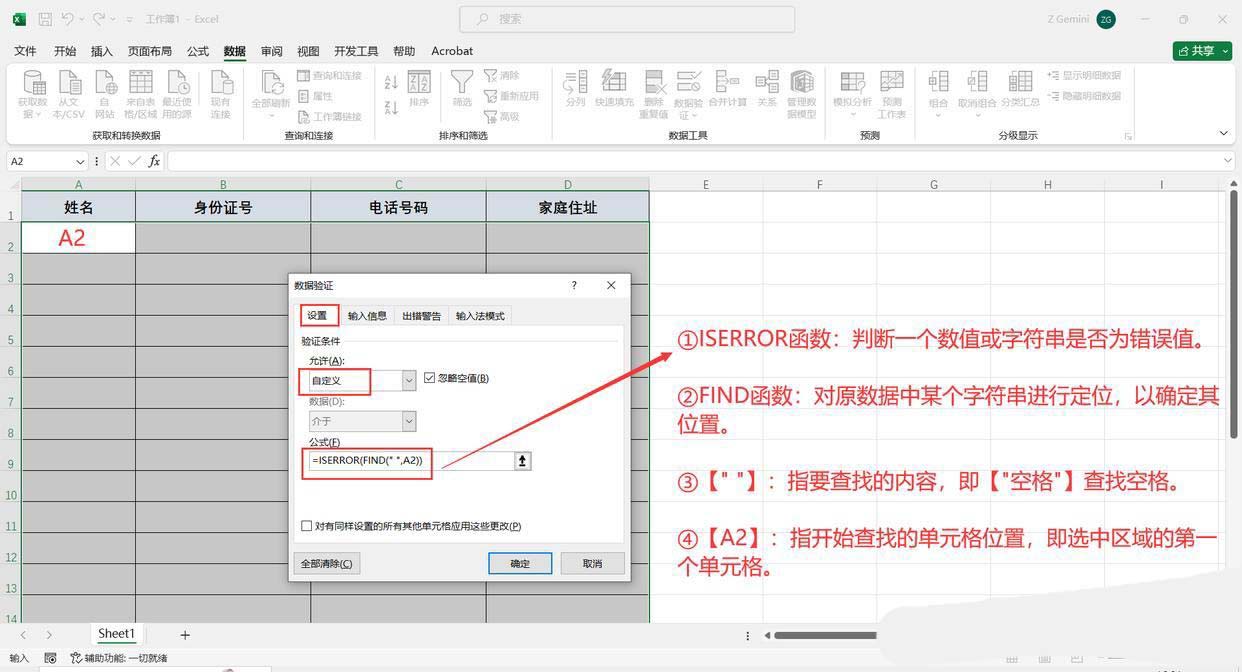
3、继续在“数据验证”对话框中,点击【出错警告】,在“标题”输入:错误;“错误信息”输入:禁止输入空格。然后点击【确定】,这样在选择区域内输入带空格的内容,就会自动弹出错误提示了。
注:“标题”和“错误信息”可根据自行需要输入内容。
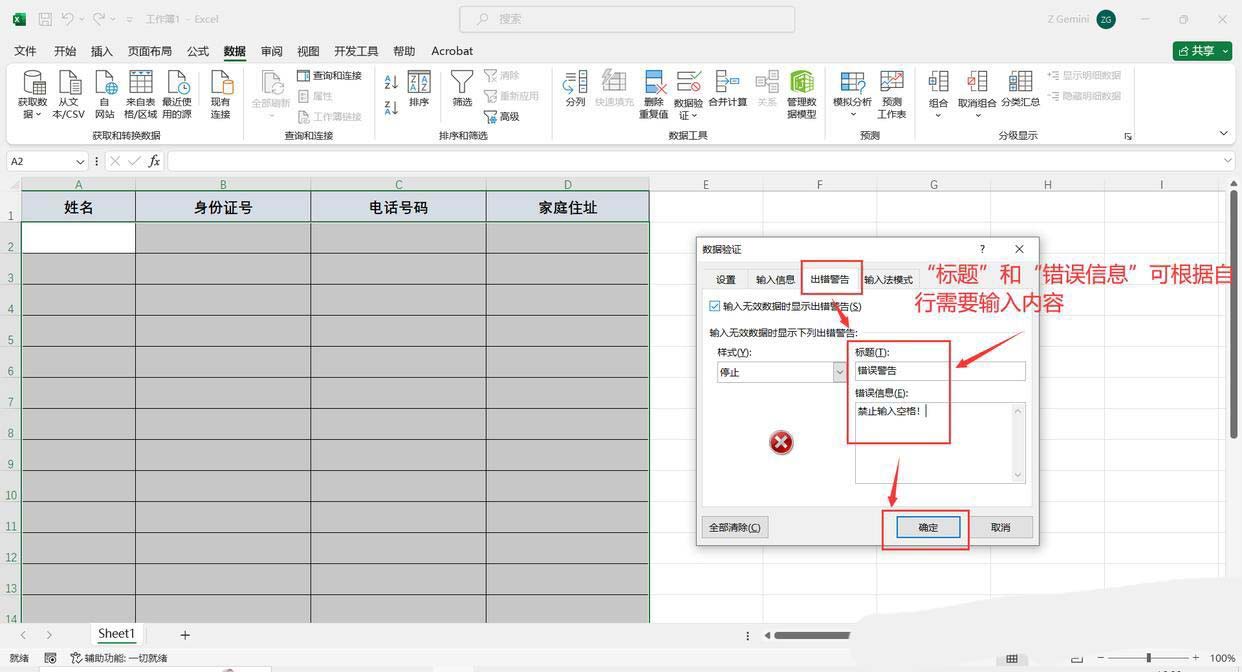
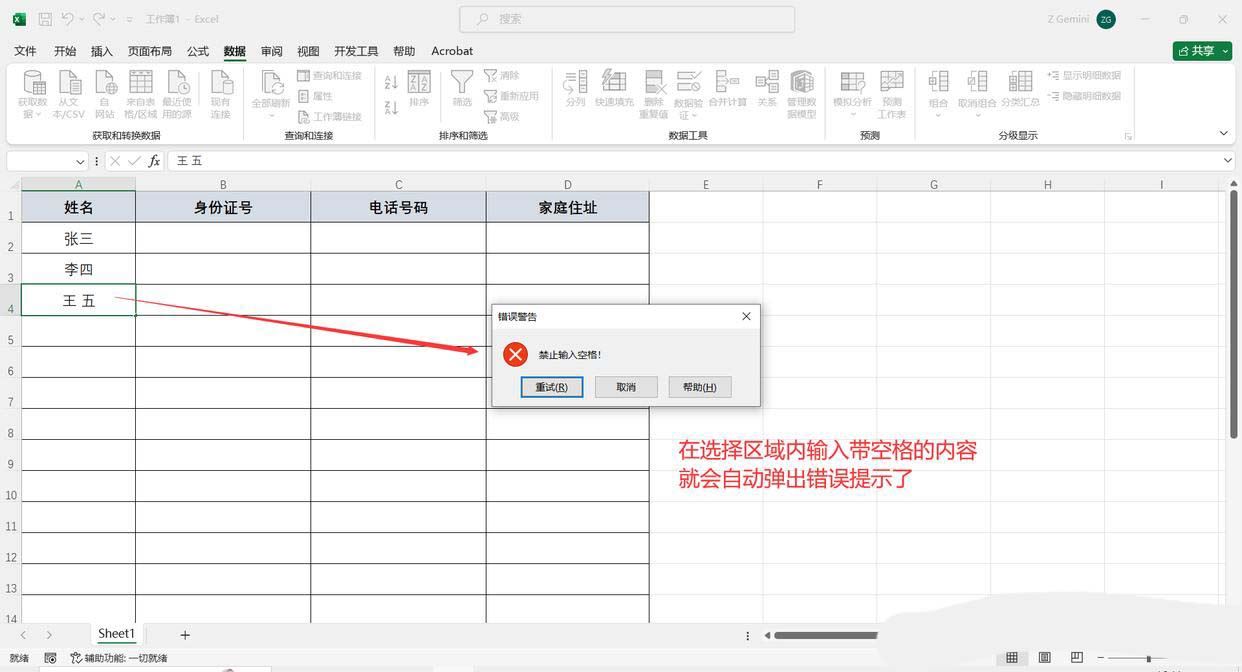
注意:星号代表任意一个任意字符。如果是英文的问号,它代表任意一个字符。如果你需要设定单元格的开头不出现空格,可以将空格放在前面,并在其后放一个星号。
现在,你已经学会了如何避免在Excel中输入空格!赶快试试吧!
最新推荐
-
excel怎么把一列数据拆分成几列 excel一列内容拆分成很多列

excel怎么把一列数据拆分成几列?在使用excel表格软件的过程中,用户可以通过使用excel强大的功能 […]
-
win7已达到计算机的连接数最大值怎么办 win7连接数达到最大值

win7已达到计算机的连接数最大值怎么办?很多还在使用win7系统的用户都遇到过在打开计算机进行连接的时候 […]
-
window10插网线为什么识别不了 win10网线插着却显示无法识别网络

window10插网线为什么识别不了?很多用户在使用win10的过程中,都遇到过明明自己网线插着,但是网络 […]
-
win11每次打开软件都弹出是否允许怎么办 win11每次打开软件都要确认

win11每次打开软件都弹出是否允许怎么办?在win11系统中,微软提高了安全性,在默认的功能中,每次用户 […]
-
win11打开文件安全警告怎么去掉 下载文件跳出文件安全警告

win11打开文件安全警告怎么去掉?很多刚开始使用win11系统的用户发现,在安装后下载文件,都会弹出警告 […]
-
nvidia控制面板拒绝访问怎么办 nvidia控制面板拒绝访问无法应用选定的设置win10

nvidia控制面板拒绝访问怎么办?在使用独显的过程中,用户可以通过显卡的的程序来进行图形的调整,比如英伟 […]
热门文章
excel怎么把一列数据拆分成几列 excel一列内容拆分成很多列
2win7已达到计算机的连接数最大值怎么办 win7连接数达到最大值
3window10插网线为什么识别不了 win10网线插着却显示无法识别网络
4win11每次打开软件都弹出是否允许怎么办 win11每次打开软件都要确认
5win11打开文件安全警告怎么去掉 下载文件跳出文件安全警告
6nvidia控制面板拒绝访问怎么办 nvidia控制面板拒绝访问无法应用选定的设置win10
7win11c盘拒绝访问怎么恢复权限 win11双击C盘提示拒绝访问
8罗技驱动设置开机启动教程分享
9win7设置电脑还原点怎么设置 win7设置系统还原点
10win10硬盘拒绝访问怎么解决 win10磁盘拒绝访问
随机推荐
专题工具排名 更多+





 闽公网安备 35052402000376号
闽公网安备 35052402000376号